Situatie
O imagine ISO este un container care stochează o replică a conținutului unui disc fizic, care de obicei poate fi un CD, DVD sau chiar Blu-Ray. Companiile de software utilizează de asemenea imagini ISO ca mijloc de distribuire a software-ului lor.
De exemplu, atunci când descărcați un nou Windows 10 Insider Preview ISO pentru a face o instalare curată a sistemului de operare. În trecut, trebuia să instalați instrumente separate pentru a lucra cu imagini, dar dacă rulați Windows 10 pe computer, puteți monta sau demonta fișierele ISO fără a avea nevoie de software suplimentar.
În acest tutorial, vă voi ajuta să parcurgeți pașii simpli pentru montarea și demontarea imaginilor ISO utilizând File Explorer și instrumentul de comandă PowerShell.

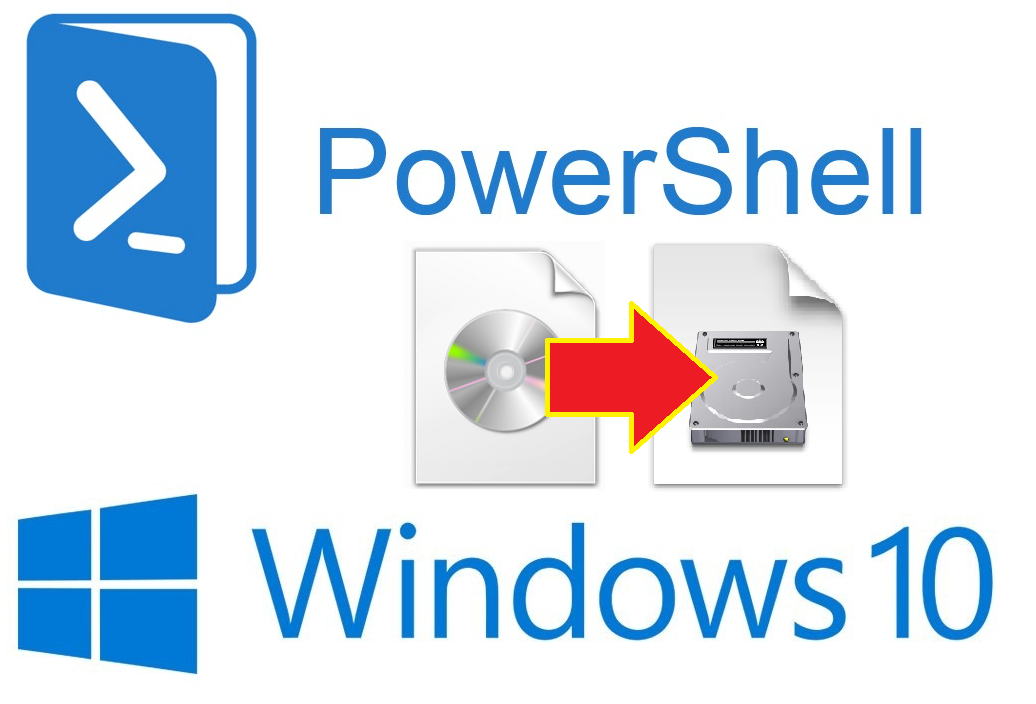
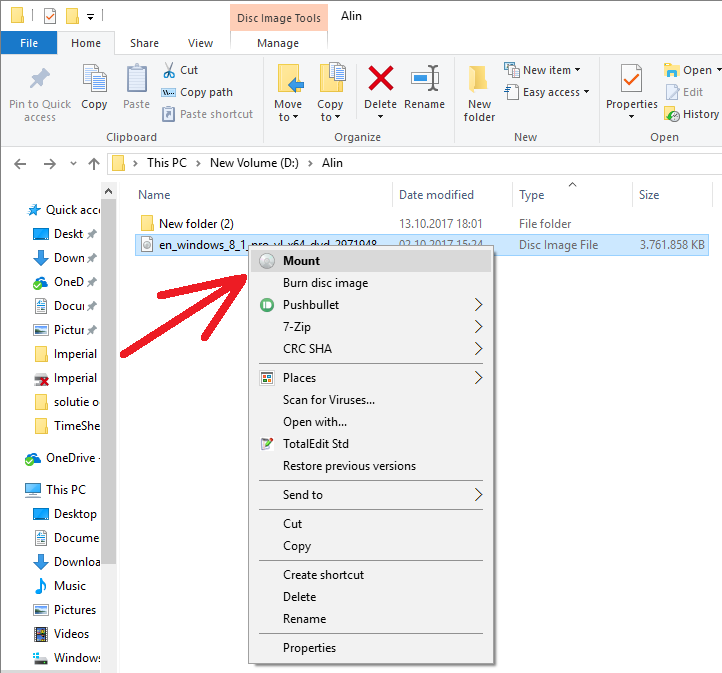
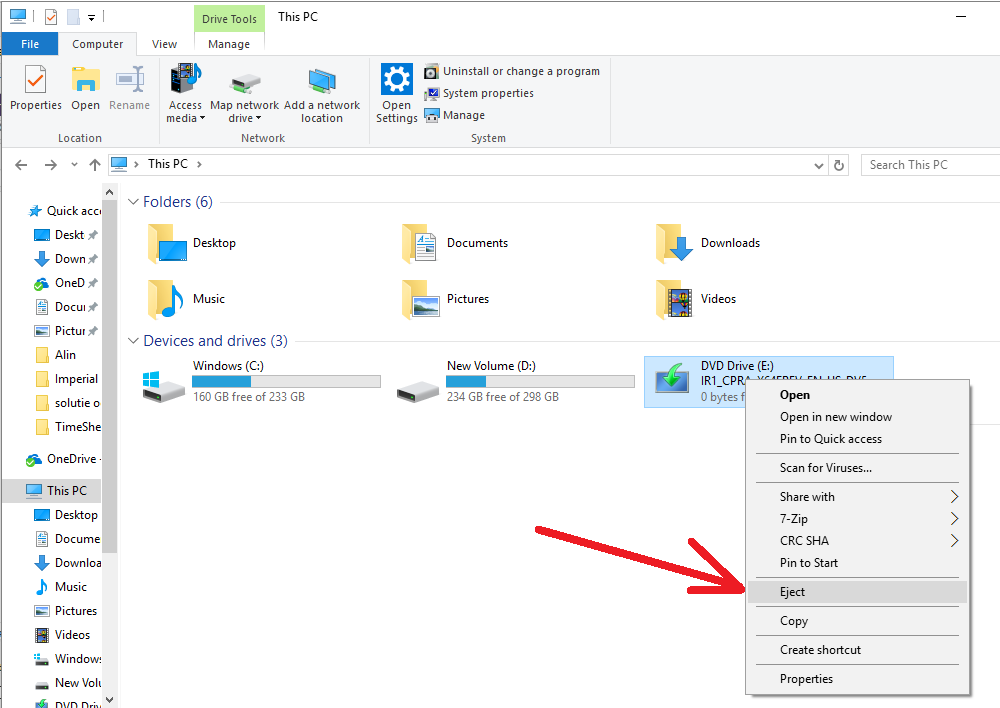
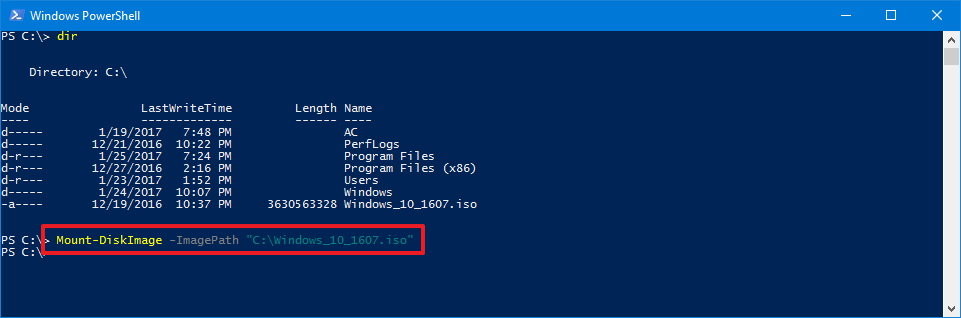
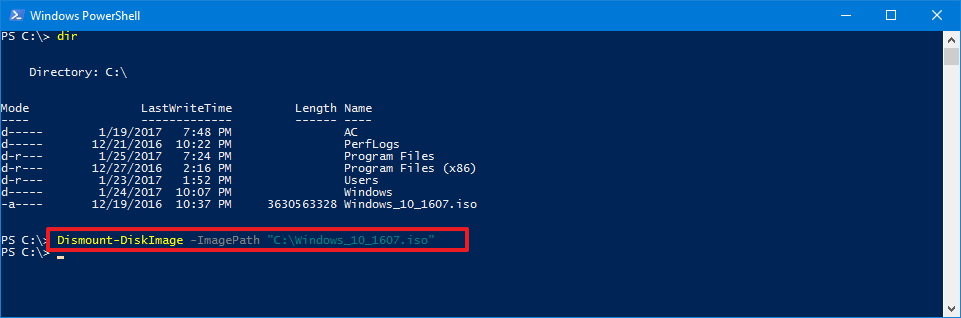
Leave A Comment?